Kadence Blocks est un plugin WordPress qui ajoute une collection de blocs polyvalents et personnalisables à l'éditeur Gutenberg. Avec Kadence Blocks , vous pouvez créer des sites Web attrayants et réactifs sans aucune compétence en matière de codage.

Dans cet article de blog, je vais vous présenter les nouvelles fonctionnalités et améliorations de Kadence Blocks 3.0 et vous montrer comment les utiliser pour créer des pages et des articles étonnants.
Quoi de neuf dans les blocs Kadence 3.0?
Kadence Blocks 3.0 est une mise à jour majeure qui apporte de nombreuses nouvelles fonctionnalités et améliorations au plugin.
Il existe de nombreuses nouvelles fonctionnalités et modifications dans la nouvelle version de Kadence Blocks . Concentrons-nous sur les plus notables que vous pouvez attendre avec impatience.
Créer des sites Web incroyables
Avec le meilleur constructeur de page Elementor
Commencer MaintenantVoici quelques points importants:
1. Une nouvelle bibliothèque de blocs
Kadence 3.0 dispose d'une nouvelle bibliothèque de blocs qui vous permet de parcourir et d'insérer des blocs et des modèles prédéfinis dans vos pages et publications. Vous pouvez également enregistrer vos propres blocs et modèles dans la bibliothèque pour une utilisation future.
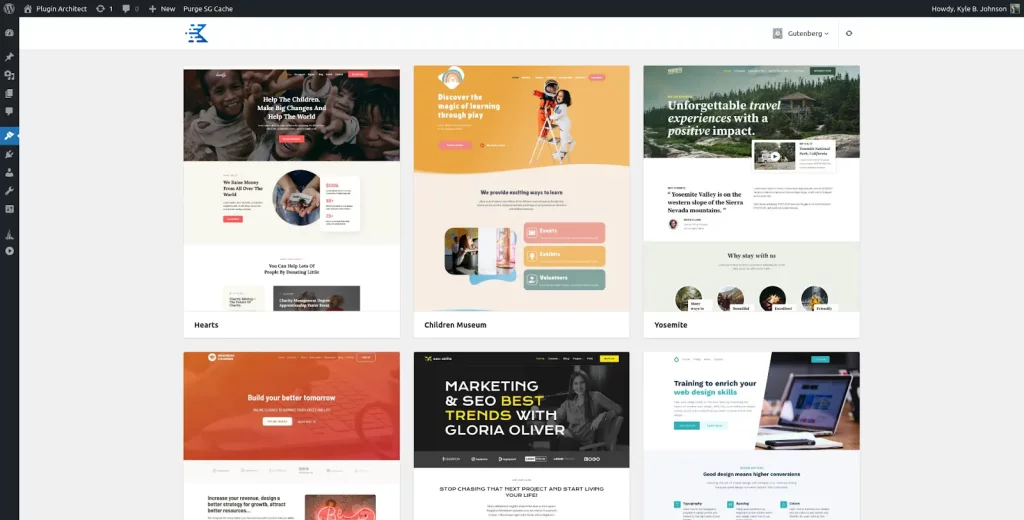
2. Panneau des paramètres globaux
Kadence 3.0 dispose d'un nouveau panneau de paramètres globaux qui vous permet de contrôler les styles et les paramètres par défaut pour tous vos blocs. Vous pouvez également remplacer les paramètres globaux pour des blocs ou des sections individuels.
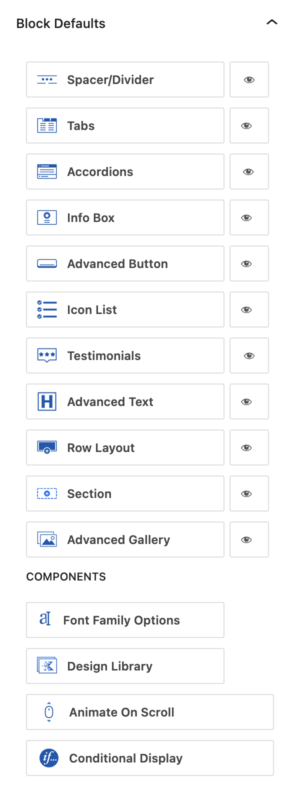
Par exemple, vous souhaitez utiliser les mêmes paramètres pour un bloc “List of Items” chaque fois que vous l'ajoutez à votre article de blog. Vous souhaitez ajuster la bordure et la taille de la police et les conserver ainsi.
Maintenant, après avoir configuré votre bloc, il vous suffit d'aller dans l'onglet “Advanced”, d'ouvrir la section “Block Defaults” et de cliquer sur “Save as default.”
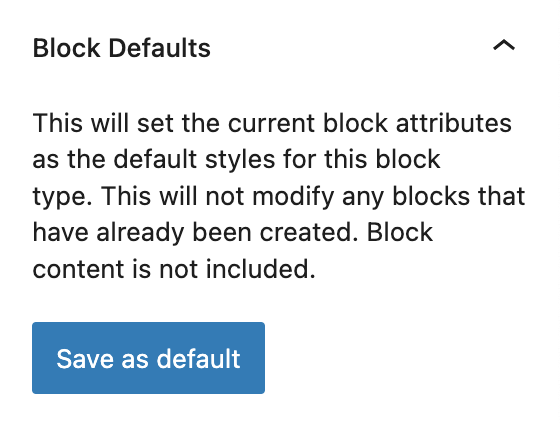
3. Typographie
Kadence 3.0 est également livré avec un nouveau système de typographie qui vous permet de personnaliser les polices, les tailles, les couleurs et l'espacement de vos éléments de texte. Vous pouvez également appliquer différents styles de typographie à différents appareils et tailles d'écran.
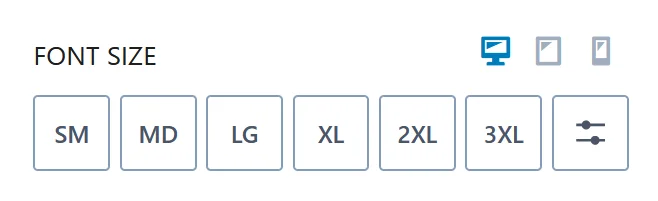
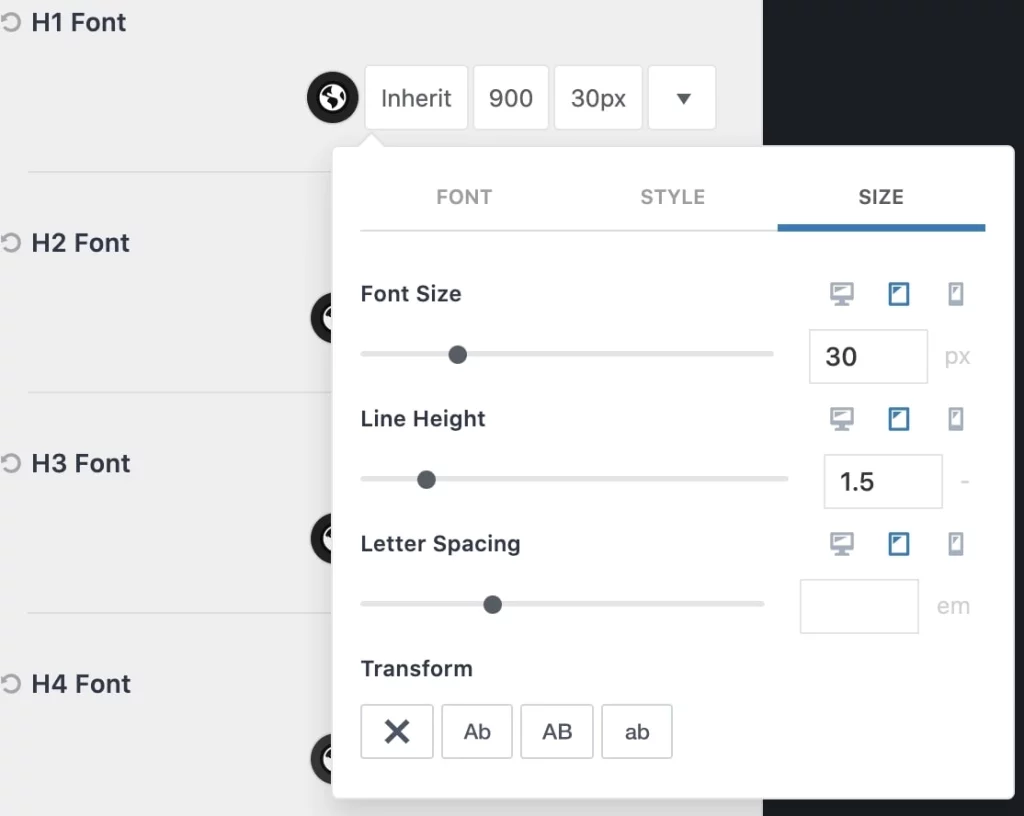
4. Nouveau système de palette de couleurs
Cette version de Kadence est également livrée avec un nouveau système de palette de couleurs qui vous permet de créer et de gérer vos propres schémas de couleurs pour vos blocs. Vous pouvez également utiliser le sélecteur de couleurs pour choisir n'importe quelle couleur du spectre ou entrer un code hexadécimal.
Vous pouvez accéder aux couleurs globales de Kadence dans le tableau de bord d'administration de votre site’ en accédant à Apparence > Personnaliser > Couleurs & Polices > Couleurs.
Il y a 9 couleurs. Vous pouvez modifier la palette que vous utilisez dans le personnalisateur, mais cela ne changera que les 9 couleurs utilisées. L'ordre est important et en général, vous voudrez suivre le même schéma que celui que vous voyez lorsque vous chargez le thème pour la première fois.
Il y a trois sections de couleurs, les deux premières sont des couleurs d'accentuation, les 4 suivantes sont des couleurs de contraste qui aident à créer une hiérarchie de conception subtile généralement dans le texte, et les trois dernières sont des couleurs d'arrière-plan qui aident à différencier les sections subtiles d'une page ou d'un article.
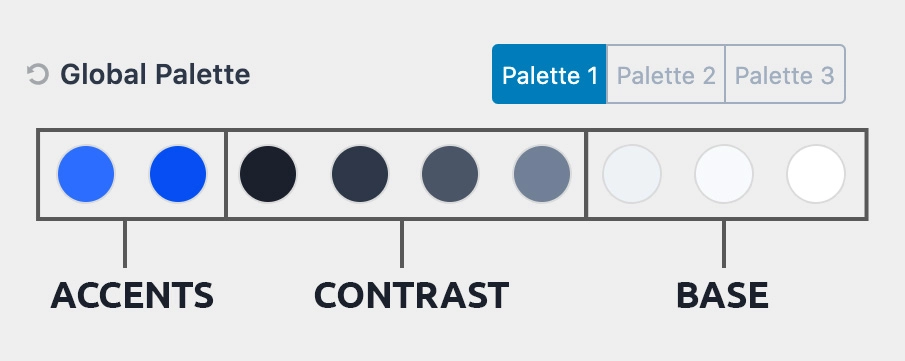
5. Bibliothèque d'icônes
Une nouvelle bibliothèque d'icônes qui vous permet de choisir parmi des centaines d'icônes pour vos blocs. Vous pouvez également télécharger vos propres icônes ou utiliser des fichiers SVG.
Dans Kadence Blocks 3.0 , vous pouvez choisir des icônes sans quitter la page de sélection d'icônes.
Avant Kadence Blocks 3.0, pour choisir des icônes, il fallait passer d'une page à l'autre dans le sélecteur d'icônes.
Dans Kadence Blocks 3.0, c'est différent et maintenant vous pouvez voir toutes les icônes en faisant défiler.
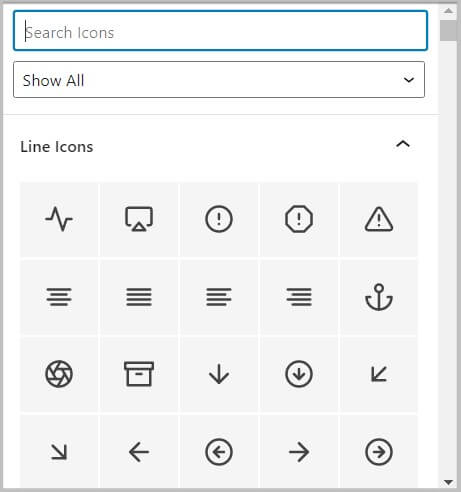
6. Nouveau fond dégradé
Une nouvelle option d'arrière-plan dégradé qui vous permet d'ajouter de superbes effets de dégradé à vos blocs. Vous pouvez également régler l'angle, la position, l'opacité et le mode de fusion du dégradé.
La prochaine amélioration de Kadence Blocks 3.0 est la nouvelle interface utilisateur des paramètres de dégradé. La nouvelle interface ressemble beaucoup au sélecteur de dégradé du sélecteur WordPress.
- Dégradé avant Kadence 3.0
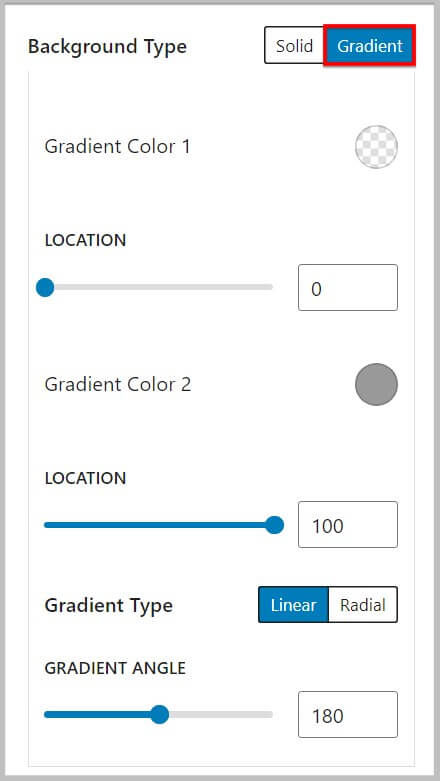
- Dégradé après Kadence 3.0
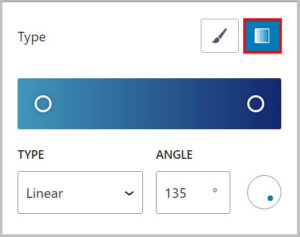
7. Diviseur de forme
Une nouvelle option de séparateur de forme qui vous permet d'ajouter des formes et des motifs créatifs pour séparer vos blocs. Vous pouvez également personnaliser la hauteur, la largeur, la couleur et la position du séparateur de forme.
8. Nouveau bloc de conteneurs
Un nouveau bloc conteneur qui vous permet de créer des mises en page et des sections imbriquées dans vos pages et publications. Vous pouvez également ajouter des images d'arrière-plan, des vidéos, des effets de parallaxe, des superpositions et des animations à vos conteneurs.
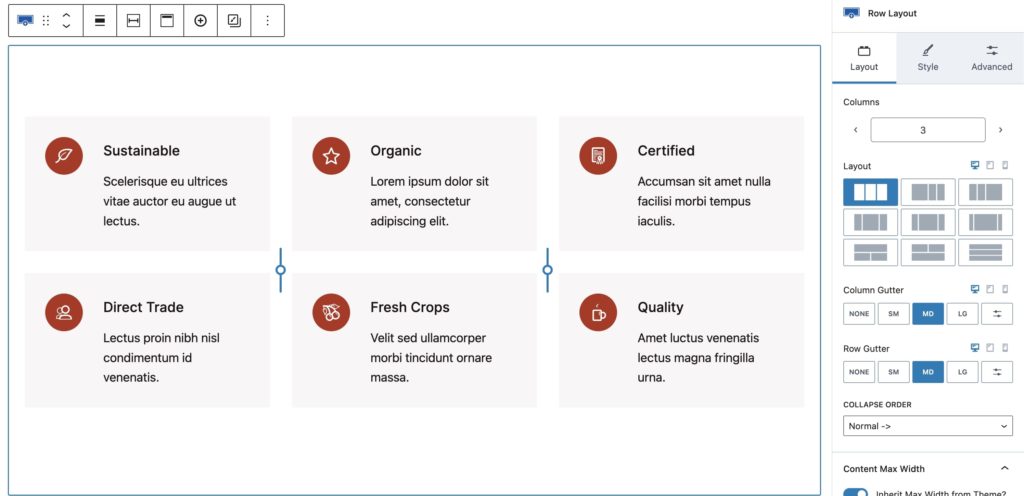
9. Bloc de titre avancé
Un nouveau bloc de titre avancé qui vous permet d'ajouter des titres accrocheurs avec plusieurs calques de texte, couleurs, polices et styles. Vous pouvez également ajouter des icônes, des séparateurs, des badges et des animations à vos en-têtes.
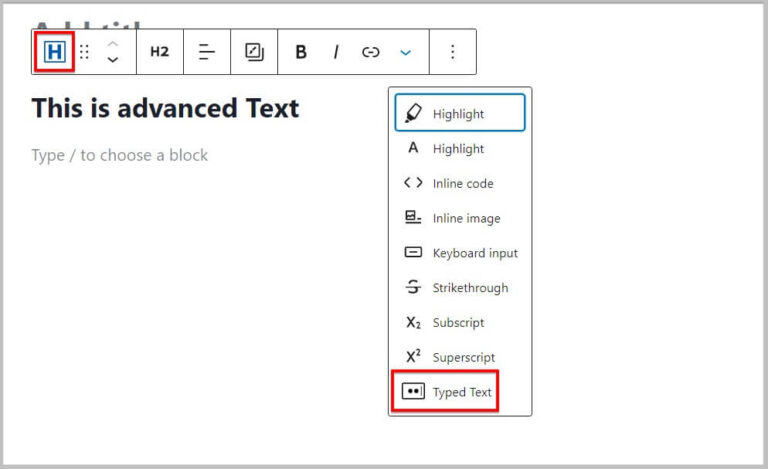
10. Bloc de boutons avancé
Un nouveau bloc de boutons avancé qui vous permet d'ajouter des boutons élégants avec plusieurs couches, couleurs, polices et styles. Vous pouvez également ajouter des icônes, des bordures, des ombres, des effets de survol et des animations à vos boutons.
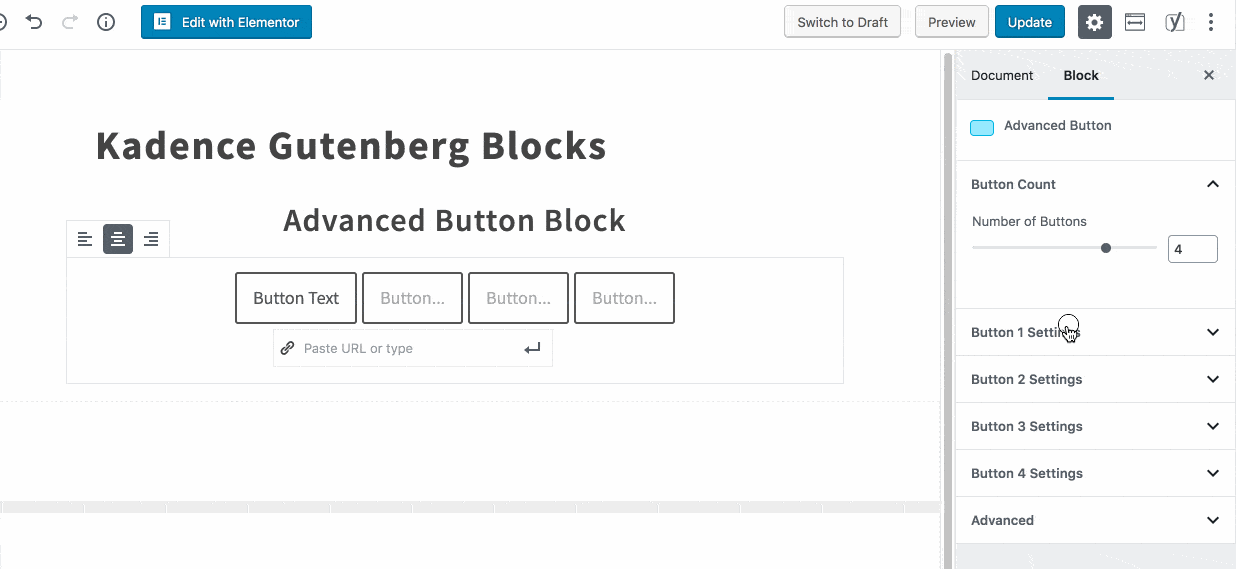
11. Bloc d'onglets
Un nouveau bloc d'onglets qui vous permet de créer des onglets réactifs avec un contenu et des styles personnalisés. Vous pouvez également ajouter des icônes, des séparateurs, des bordures, des ombres et des animations à vos onglets.
12. Bloc accordéon
Kadence 3.0 a un nouveau bloc accordéon qui vous permet de créer des panneaux pliables avec un contenu et des styles personnalisés. Vous pouvez également ajouter des icônes, des séparateurs, des bordures, des ombres et des animations à vos accordéons.
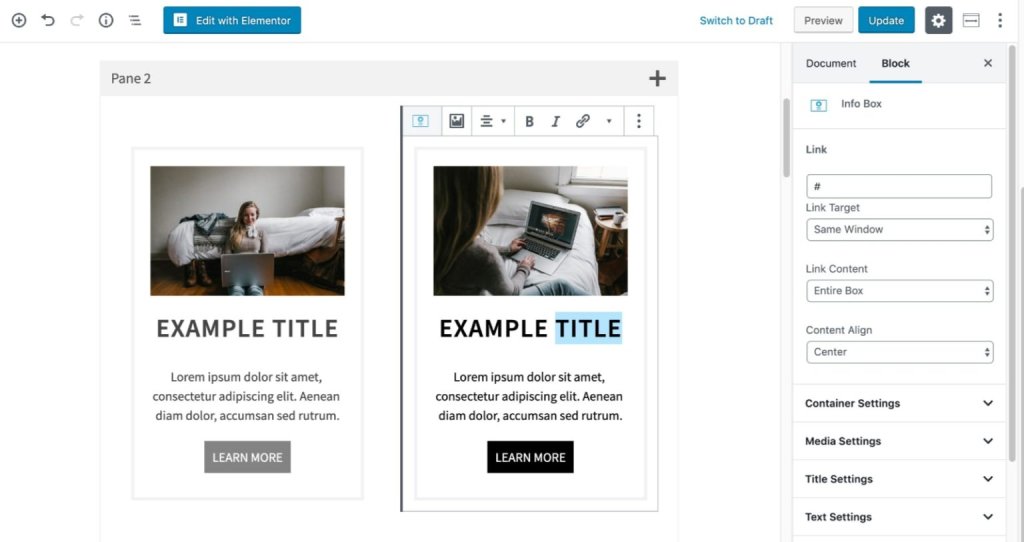
13. Bloc Témoignage
Un nouveau bloc de témoignage qui vous permet d'afficher les avis des clients avec un contenu et des styles personnalisés. Vous pouvez également ajouter des images, des notes, des icônes, des bordures, des ombres et des animations à vos témoignages.
La première étape pour utiliser le bloc témoignage est de le choisir dans votre éditeur de bloc :
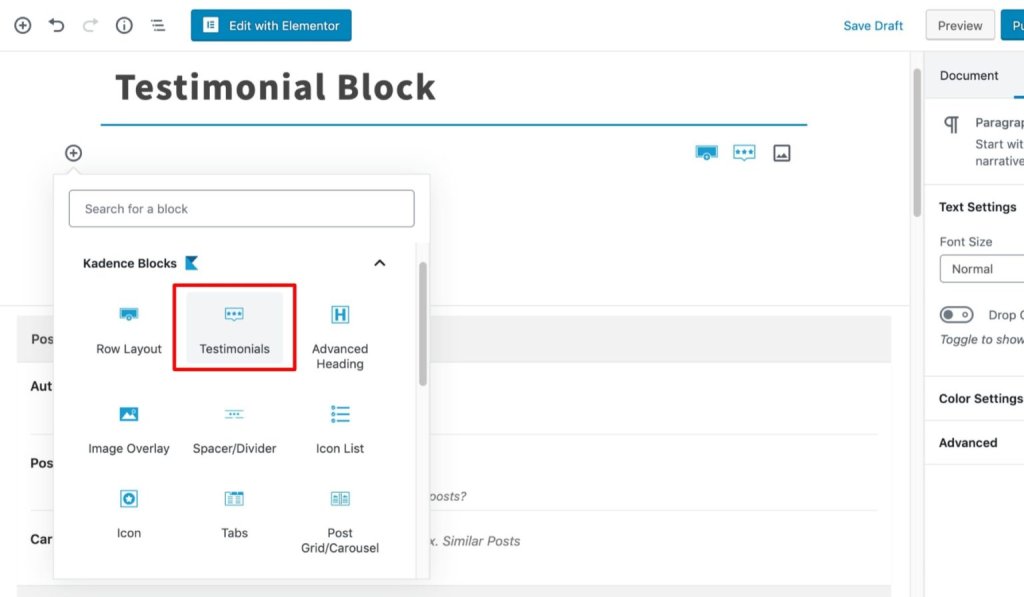
Après avoir choisi le bloc témoignage, vous pouvez choisir la mise en page du témoignage.
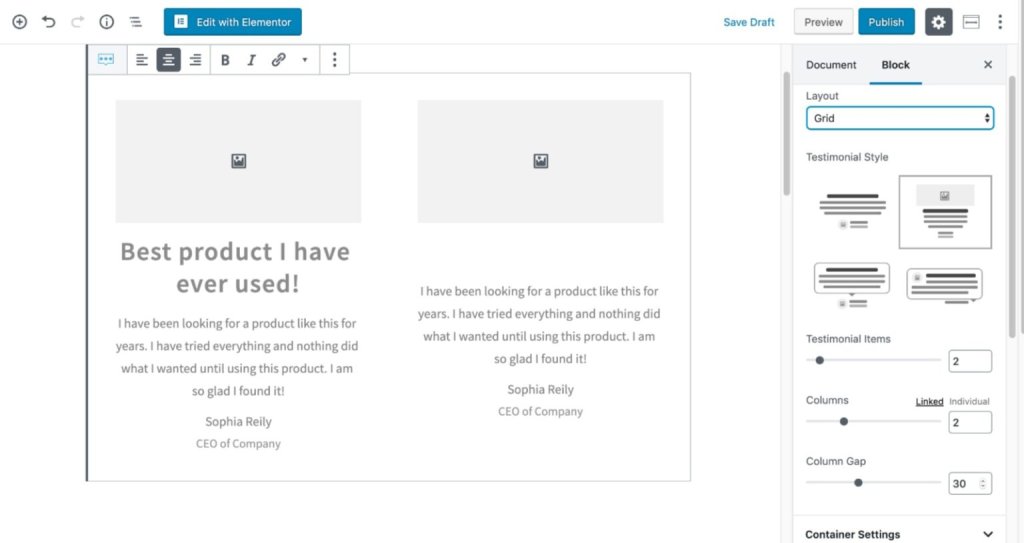
14. Boîte d'informations
Un nouveau bloc de boîte d'informations qui vous permet d'afficher un contenu informatif avec un contenu et des styles personnalisés. Vous pouvez également ajouter des images, des icônes, des boutons, des bordures, des ombres et des animations à vos boîtes d'informations.
Comment utiliser les blocs Kadence 3.0?
Pour utiliser Kadence Blocks 3.0 , vous devez avoir WordPress 5.0 ou supérieur installé sur votre site. Vous devez également activer l'éditeur Gutenberg si vous utilisez un plugin d'éditeur classique.
Pour installer Kadence Blocks 3.0 sur votre site :
- Accédez à Plugins \ 003E Ajouter nouveau dans votre tableau de bord WordPress.
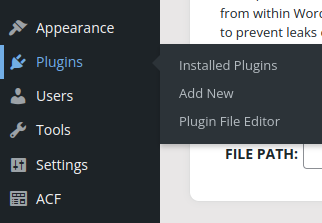
- Recherchez Kadence Blocks dans la zone de recherche.
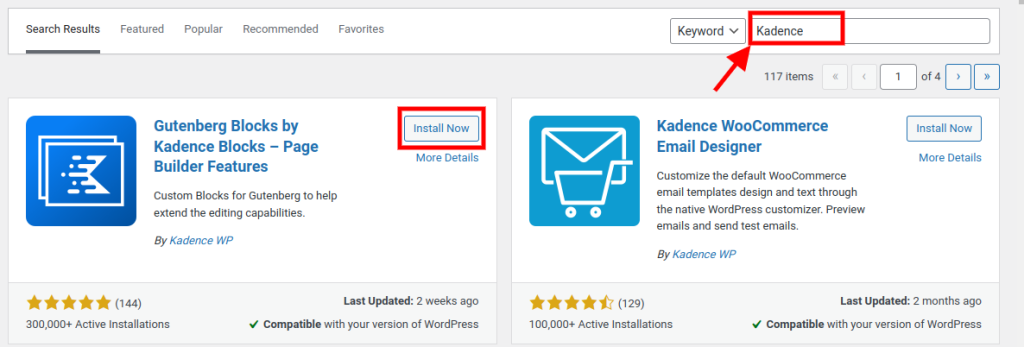
- Cliquez sur Installer maintenant puis sur Activer .
- Accédez aux paramètres Kadence Blocks \ 003E dans votre tableau de bord WordPress pour configurer les options du plug-in.
Pour utiliser Kadence Blocks 3.0 sur vos pages et/ou publications:
- Accédez à Pages > Ajouter nouveau ou Articles > Ajouter nouveau dans votre tableau de bord WordPress.
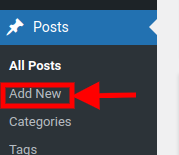
- Cliquez sur l'icône plus (+) dans le coin supérieur gauche de l'éditeur pour ouvrir le panneau d'insertion de bloc.
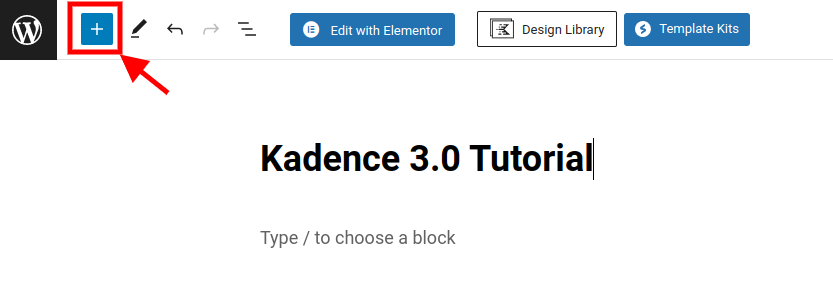
- Parcourez ou recherchez la catégorie Blocs Kadence et sélectionnez le bloc que vous souhaitez insérer.
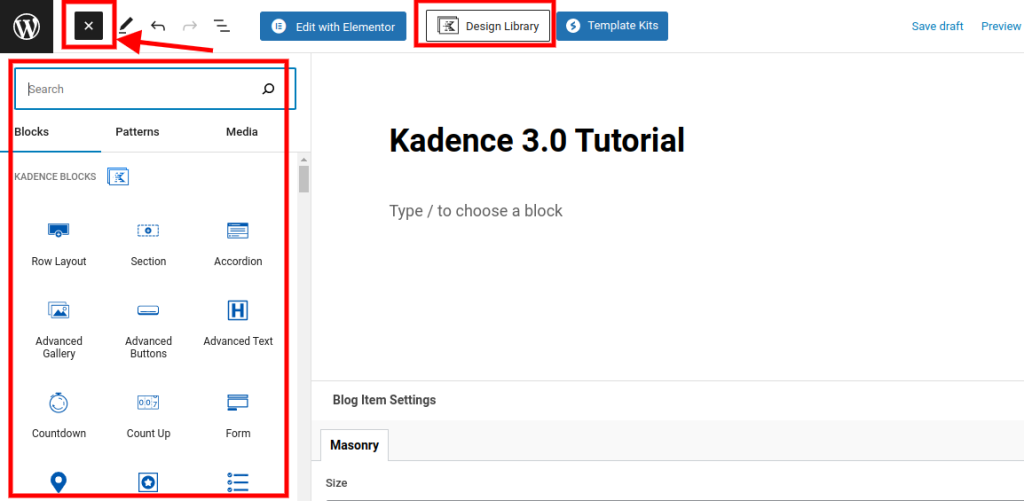
Personnalisez les paramètres et le contenu du bloc à l'aide de la barre d'outils du bloc et des options de la barre latérale.
Répétez les étapes 2 à 4 pour tous les autres blocs que vous souhaitez ajouter.
Conclusion
Kadence Blocks 3.0 est un plugin puissant et polyvalent qui vous permet de créer de superbes sites Web avec WordPress et Gutenberg. Avec ses nouvelles fonctionnalités et améliorations, vous pouvez facilement concevoir la mise en page et le style de votre choix.
Si vous voulez en savoir plus sur Kadence Blocks 3.0 ou voir des exemples en direct de ce que vous pouvez créer avec, consultez leur site officiel à https




